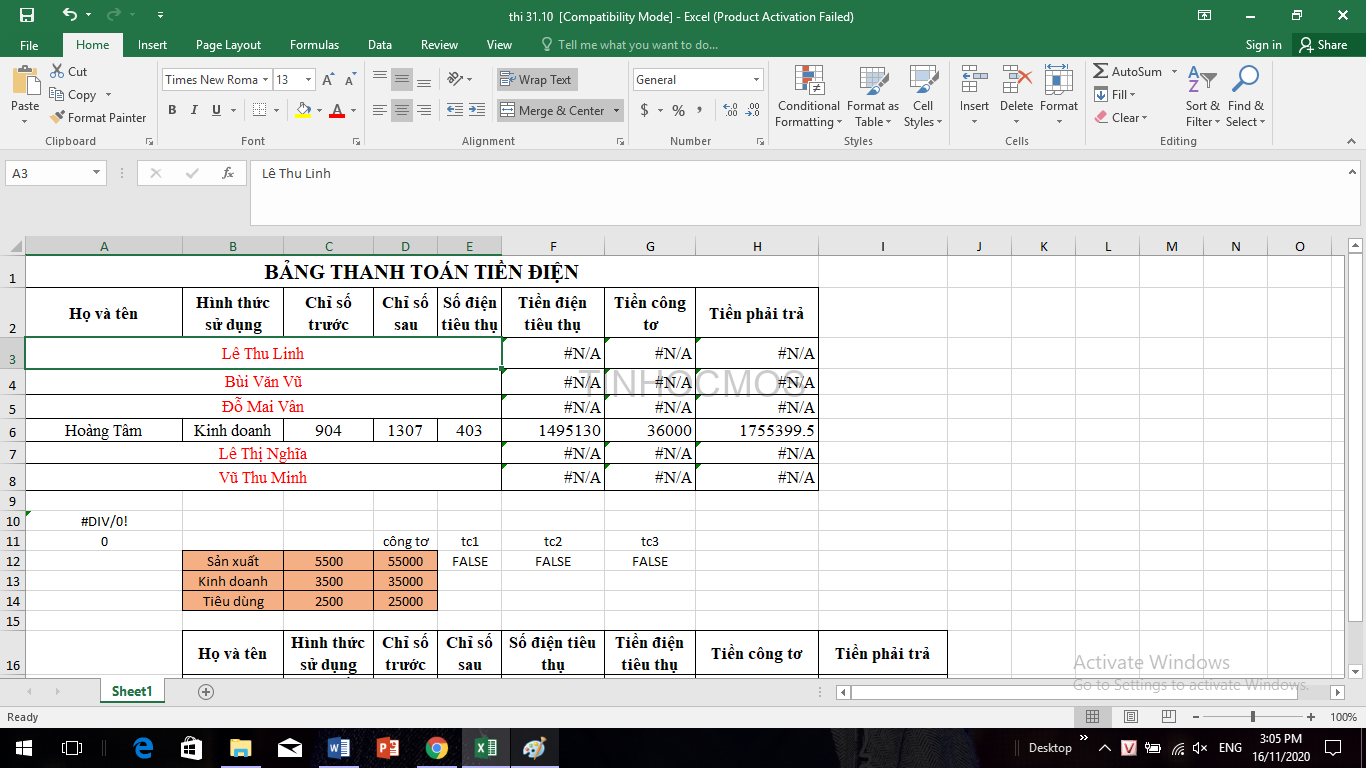Merge Cells trong bài thi MOS Excel là công cụ hữu ích hỗ trợ người dùng gộp nhiều ô trong trang tính nhanh chóng, thuận lợi. Đặc biệt, ở những trang tính gồm nhiều dữ liệu ở các mức độ liên kết khác nhau, sử dụng Merge Cells, bạn có thể ghép nối hoặc chia tách để định vị rõ ràng các mối quan hệ. Cụ thể, cách sử dụng Merge Cells như thế nào? Bạn hãy theo dõi cùng Tin học MOS trong bài viết dưới đây.
Mục lục
Cách sử dụng Merge Cells cơ bản trong bài thi MOS Excel
Trước khi dùng Merge Cells để gộp các ô, bạn dùng chuột chọn các ô cần gộp.
Sau đó thực hiện 1 trong 2 cách sau:
– Cách 1: Click chuột phải chọn Format Cells… Chọn các ô cần gộp và mở Format Cells (như hình)

Tiếp đó chọn Alignment, điều chỉnh vị trí căn giữa hoặc trái phải theo ý muốn, chọn Merge Cells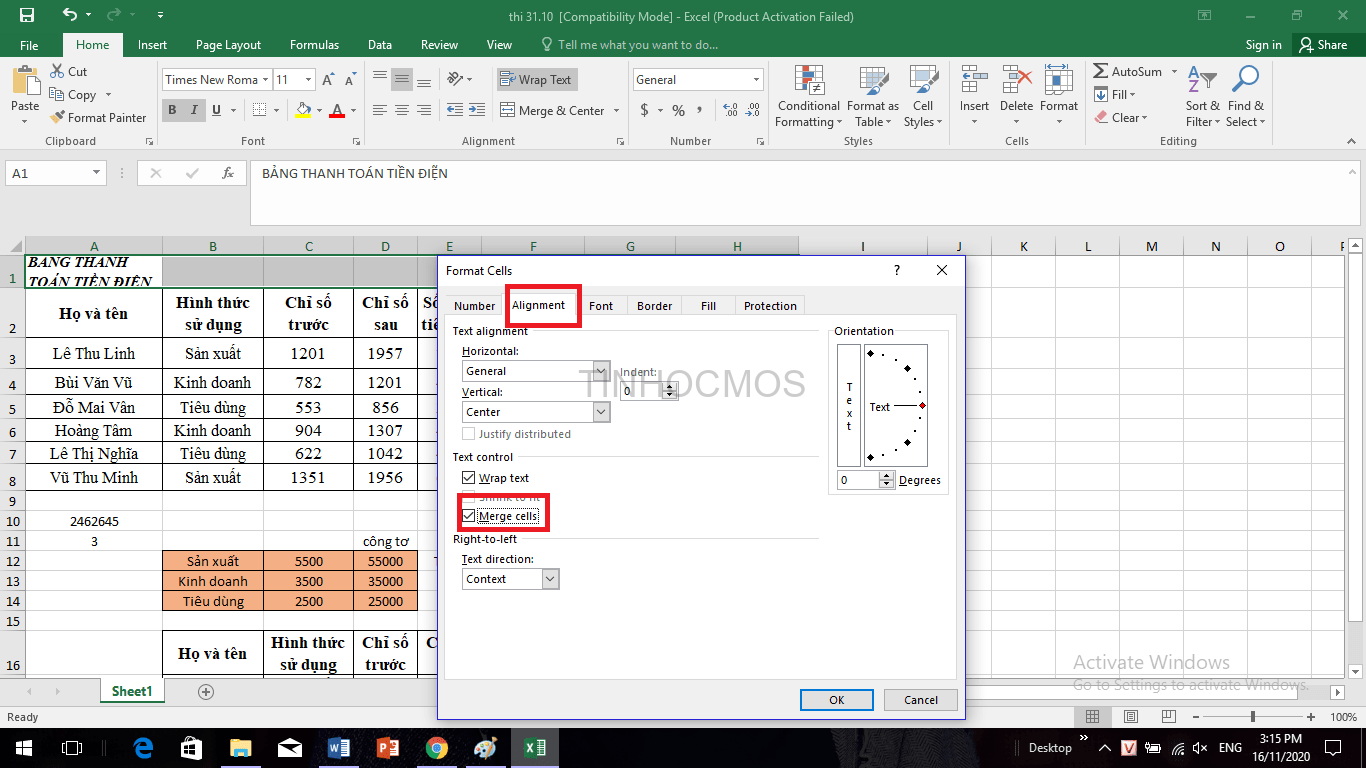
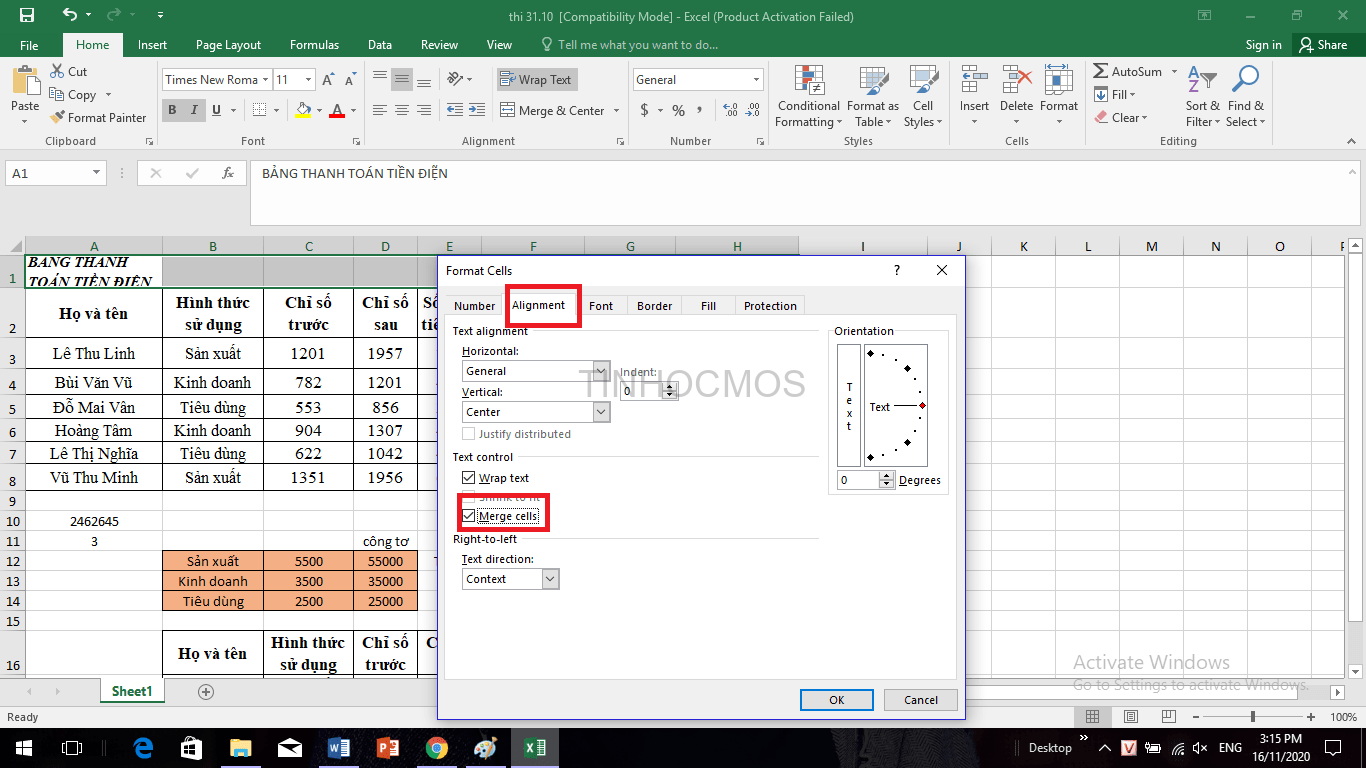
Xem thêm: Sắp xếp tên theo thứ tự chữ cái trong Excel: Hướng dẫn chi tiết
– Cách 2: Trong nhóm Alignment Settings của thẻ Home, chọn mũi tên bên dưới Merge & Center. Sau đó, click chọn Merge Cells.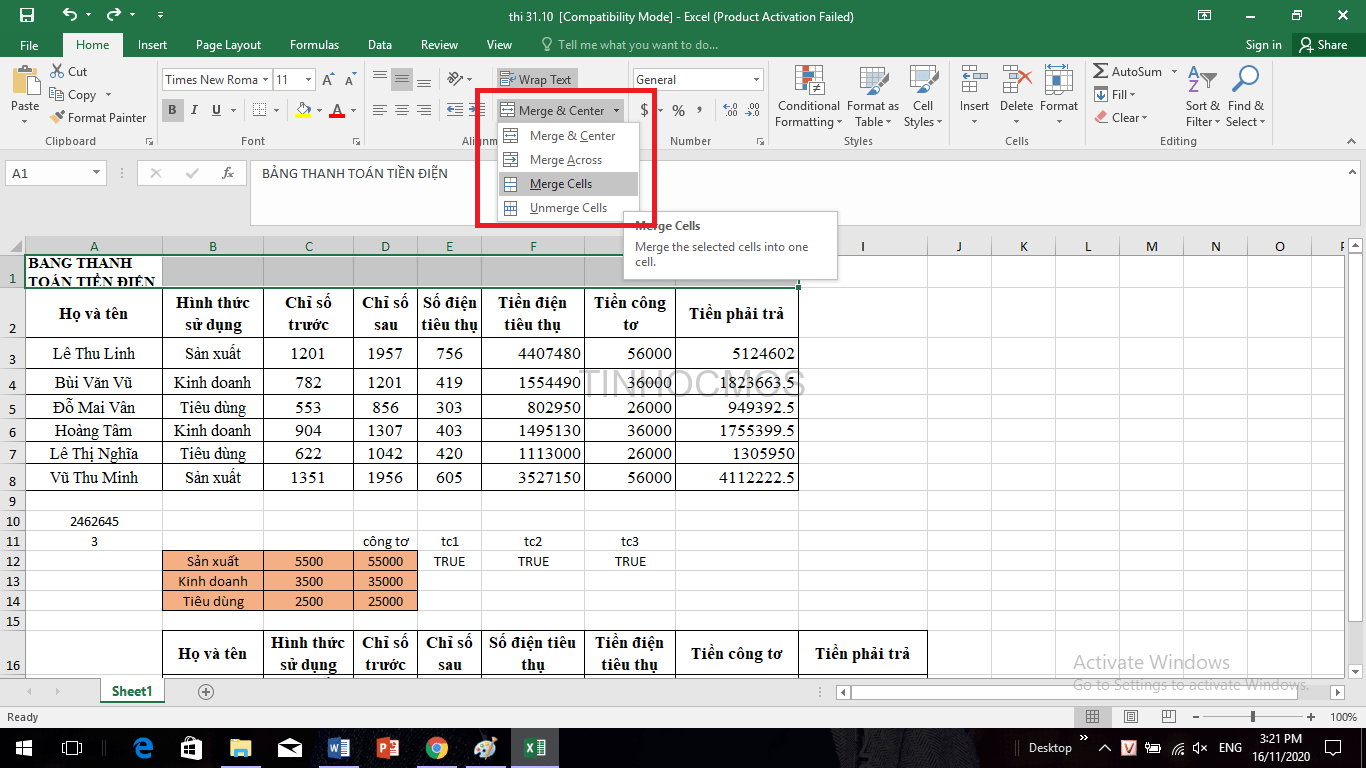
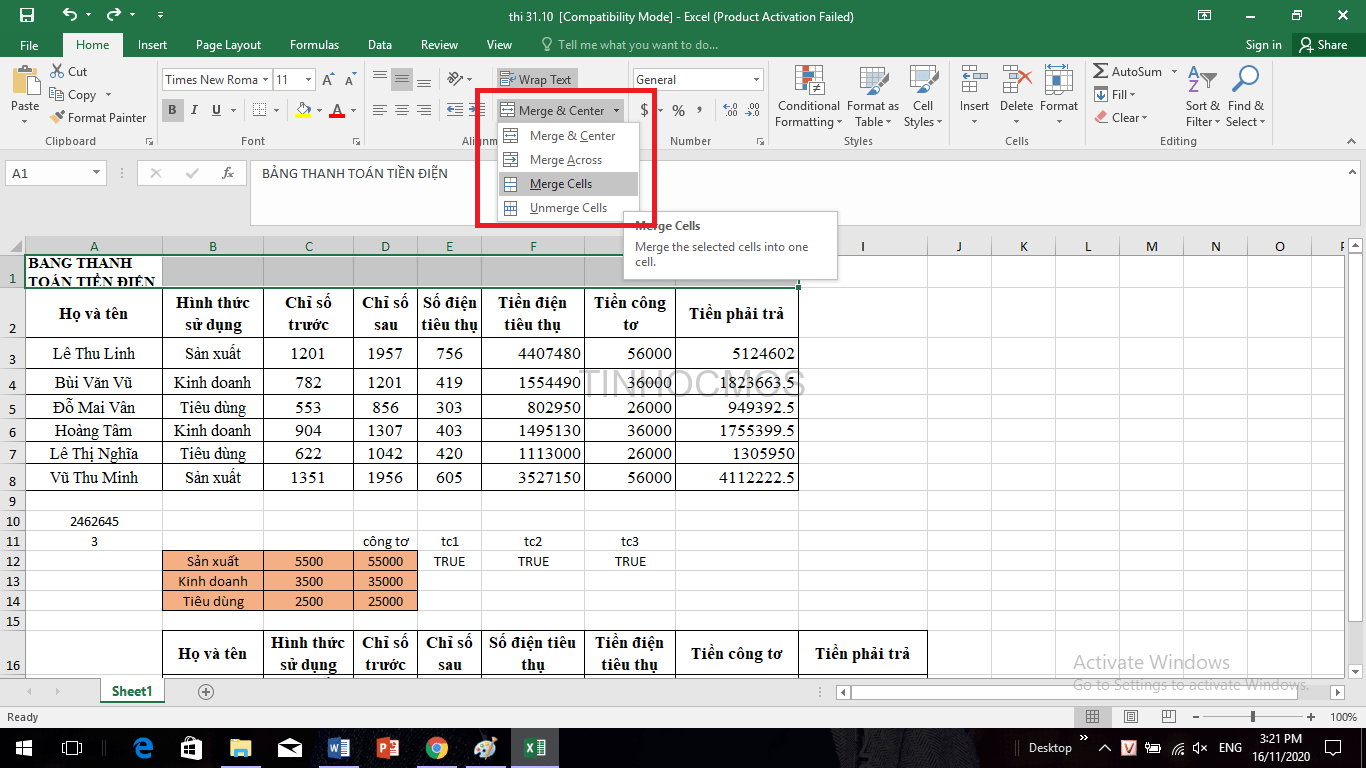
Thao tác chọn Merge Cells trong nhóm Alignment Settings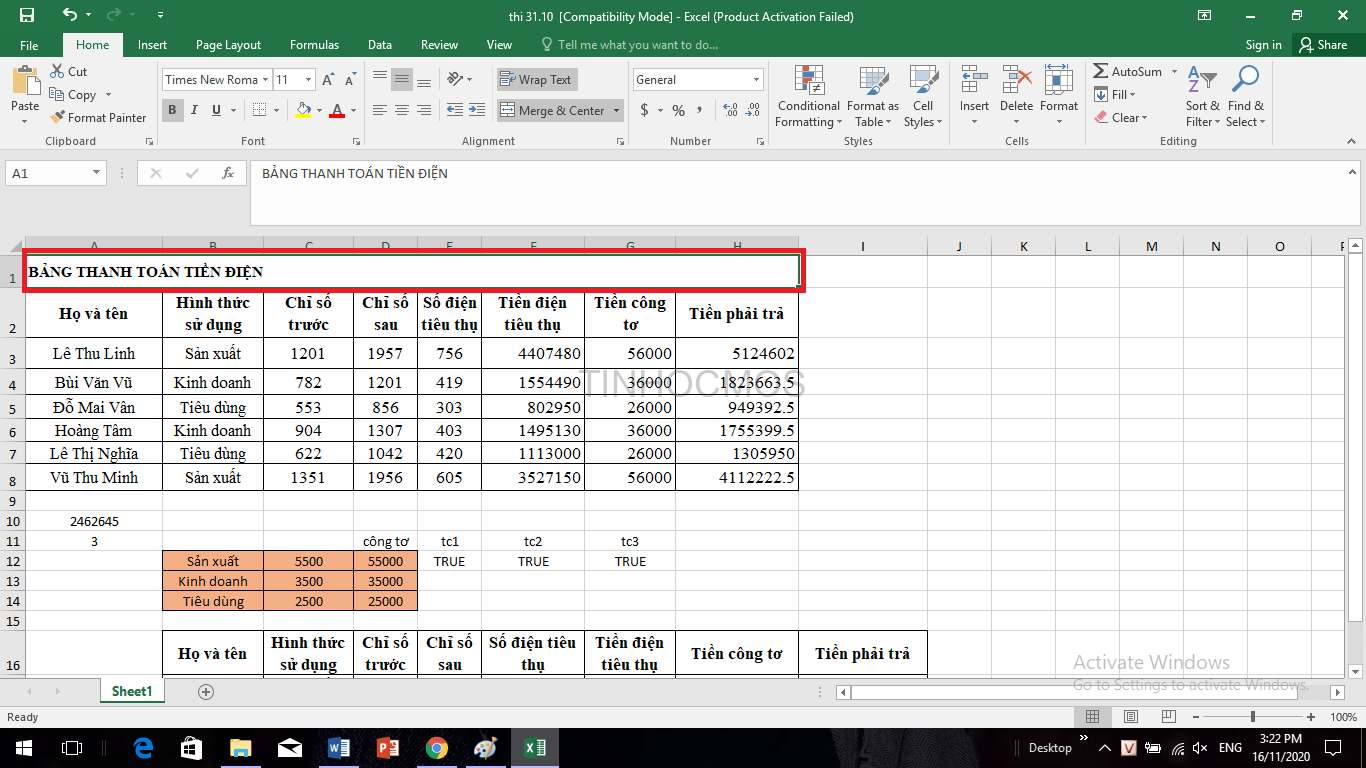
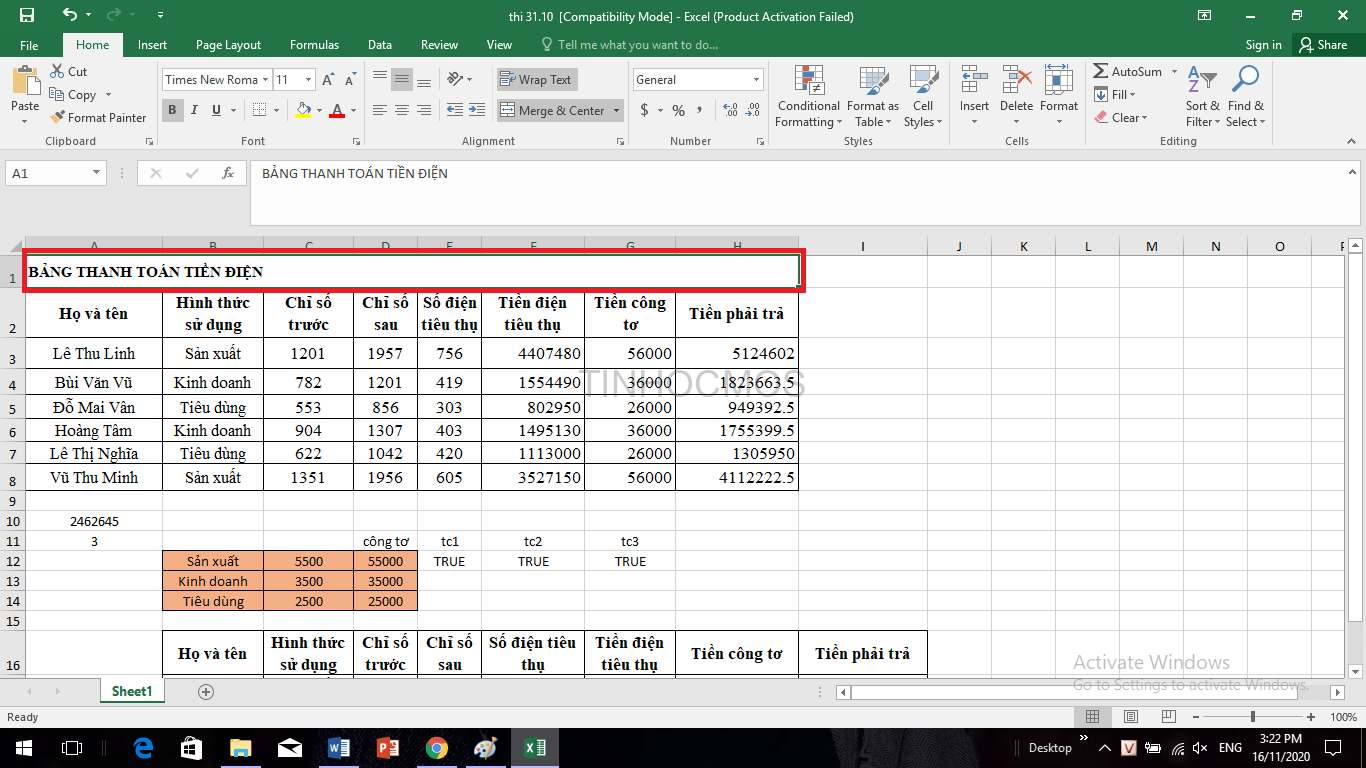
Các ô được gộp lại sau khi dùng Merge Cells
Xem thêm: Tìm kiếm và thay thế dữ liệu trong Excel: Từ cơ bản đến nâng cao
Cách sử dụng Merge & Center
Merge & Center hỗ trợ nâng cao hơn so với Merge Cells. Với chức năng này, người dùng sẽ hợp nhất các ô từ các hàng và cột đã chọn thành 1 ô duy nhất. Đồng thời căn giữa dữ liệu ở ô đầu tiên của danh sách hợp nhất.
Bước 1: Chọn các ô trong cột hoặc hàng cần hợp nhất
Bước 2: Trên thanh Home, chọn Merge & Center như hình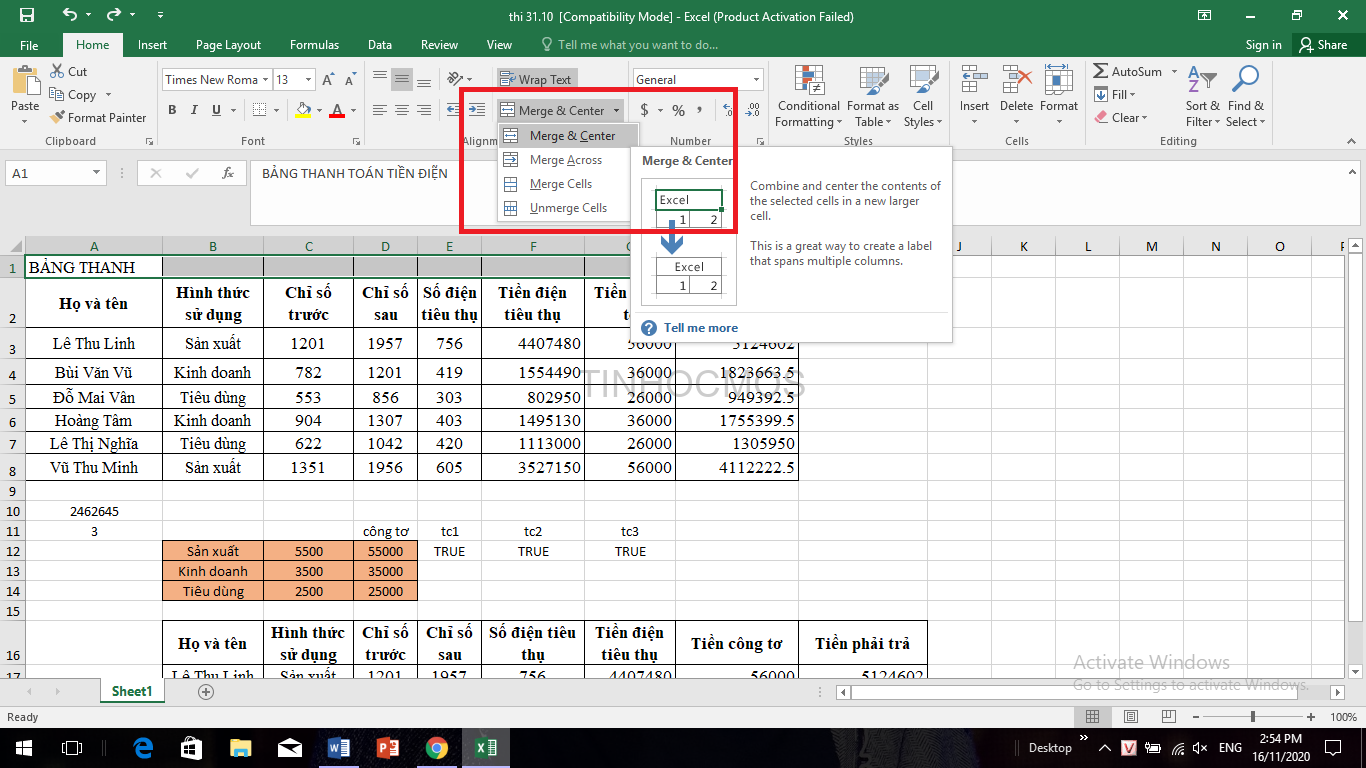
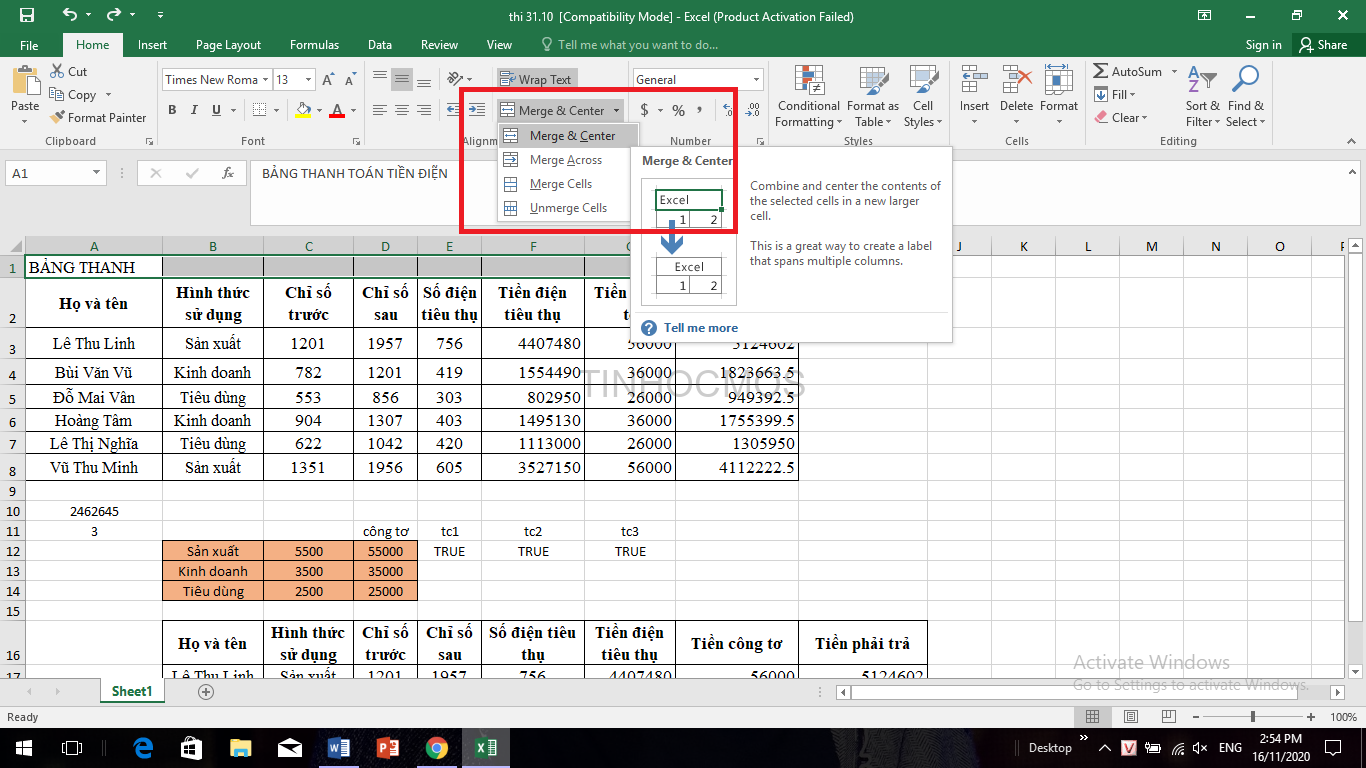
Chọn các ô cần gộp và dùng Merge & Center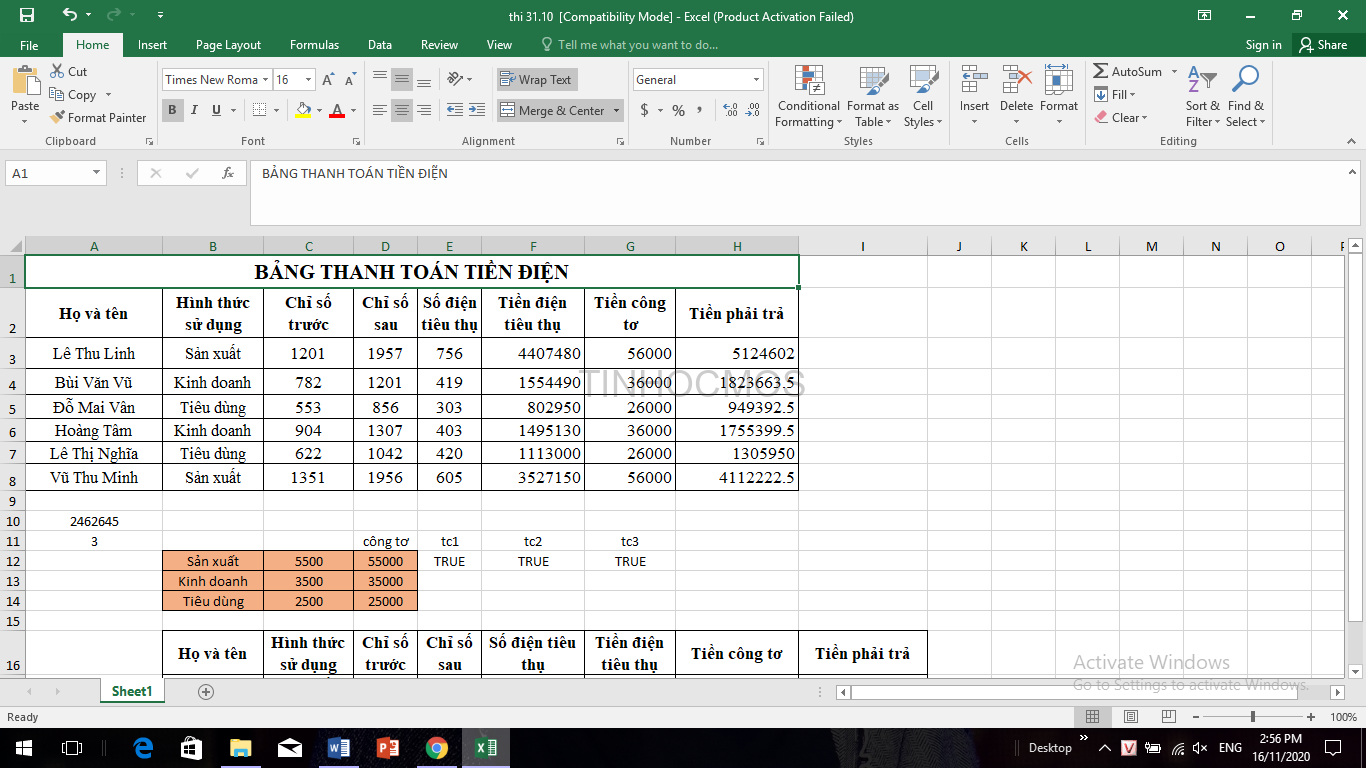
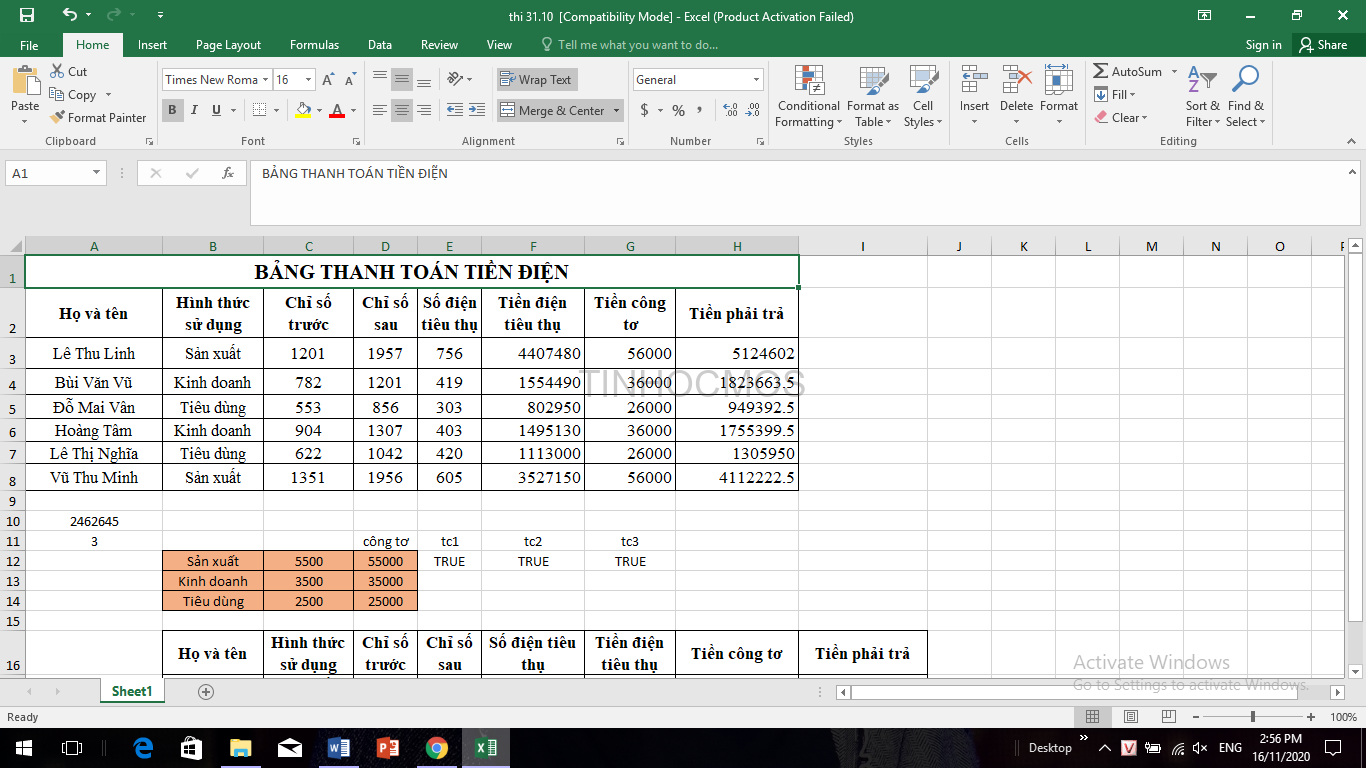
Dữ liệu được gộp vào và tự động căn giữa
Xem thêm: Hàm SUMIFS trong Excel để tạo lập Dashboard: Hướng dẫn từ A đến Z
Cách sử dụng Merge Across
Merge Across giúp bạn gộp ô trong nhiều hàng. Khác với Merge & Center, chức năng này cho người dùng gộp các ô theo hàng. Nhờ đó, các hàng sẽ không bị chồng chéo lên nhau như cách sử dụng Merge Cells.
Các bạn thực hiện theo 2 thao tác:
– Lựa chọn vùng muốn gộp
– Tại nhóm Alignment trên thẻ Home, chọn mũi tên xổ xuống của Merge & Center, sau đó chọn Merge Across. 1 hộp thoại hiện ra, chọn ok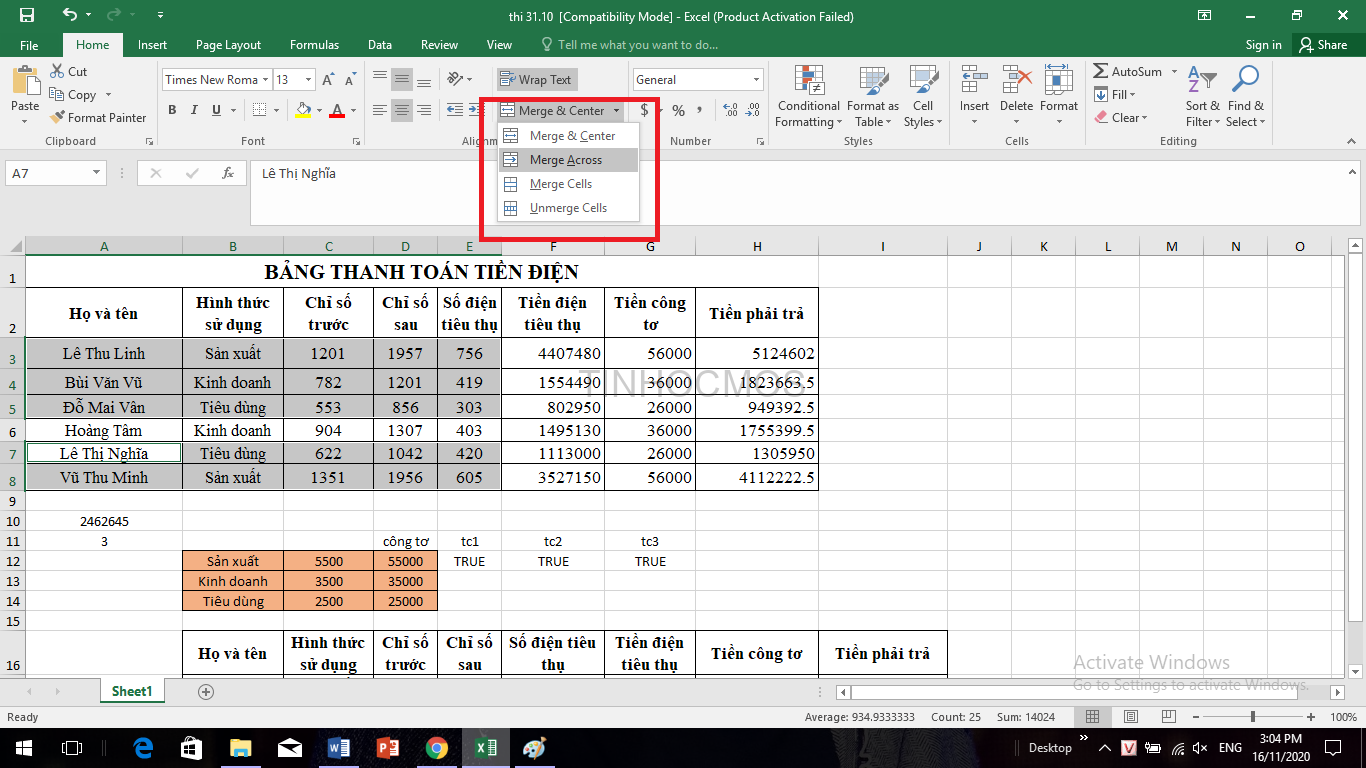
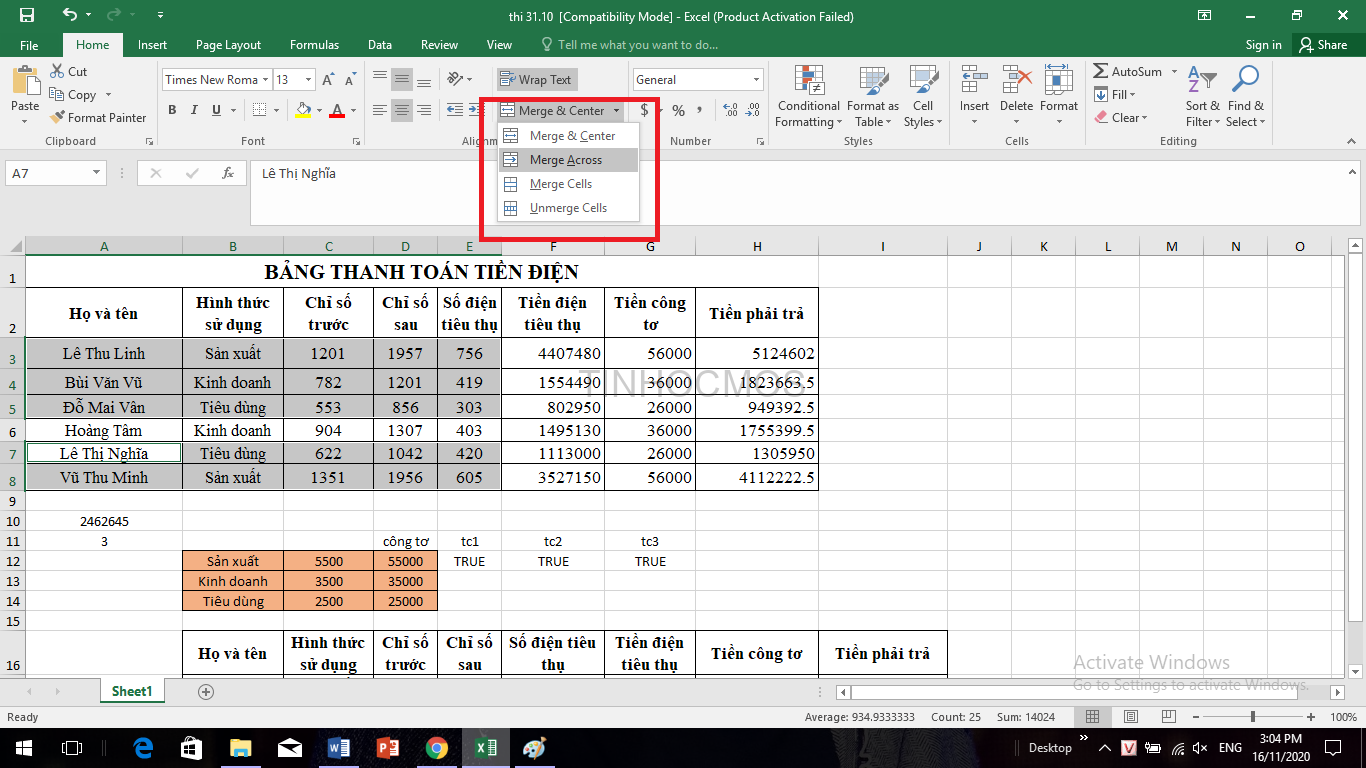
Chọn các ô muốn gộp theo hàng và sử dụng Merge Across

Các ô trong cùng hàng sau khi gộp
Xem thêm: 4 quy tắc quan trọng trong Thiết kế Dashboard chuyên nghiệp
Tóm lại về Merge Cells
3 cách trên đây đều trực tiếp hoặc gián tiếp liên quan đến cách sử dụng Merge Cells. Tuy nhiên mẹo nhỏ cho các bạn là nên dùng trực tiếp lệnh Merge Cells để tiết kiệm thời gian cho bài thi MOS Excel.
Ngoài ra, nếu công việc của bạn gắn liền với Excel nhưng vì quá bận rộn nên bạn không có thời gian tham gia các lớp học trực tiếp ở trung tâm thì bạn có thể tham khảo khóa Luyện thi MOS Excel online và Excel AZ từ cơ bản đến nâng cao và ứng dụng của Trung tâm tin học văn phòng MOS nhé!
Thông tin liên hệ
Trung tâm tin học văn phòng MOS – Viện kinh tế và thương mại Quốc tế – Đại học Ngoại Thương
Email: [email protected]
Hotline: 0914 444 343